使用Xshell连接Linux云服务器并部署小皮面板
linux / 管理员 发布于 7年前 405
摘要:
本文旨在使用Xshell连接Linux云服务器并部署小皮面板。
Xshell:一款高效专业的实用型免费SSH客户端,可以让你通过远程服务器的22端口连接上远程服务器,然后使用shell命令对服务器进行操作。
主机(IP):47.103.18.16(本人测试使用,若您没有请自行购买)。
小皮面板:全网首家linux docker容器面板,轻巧,便捷,功能强大,是国内最早,最知名的的免费集成环境。
部署操作步骤:
步骤1:打开Xshell,点击弹出的会话框的左上角按钮【新建】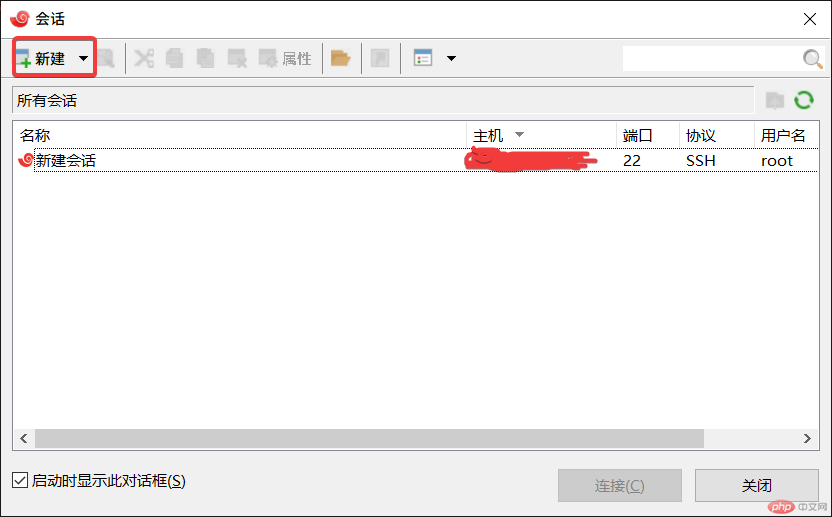
步骤2:在左侧【连接】选项卡中输入主机(IP)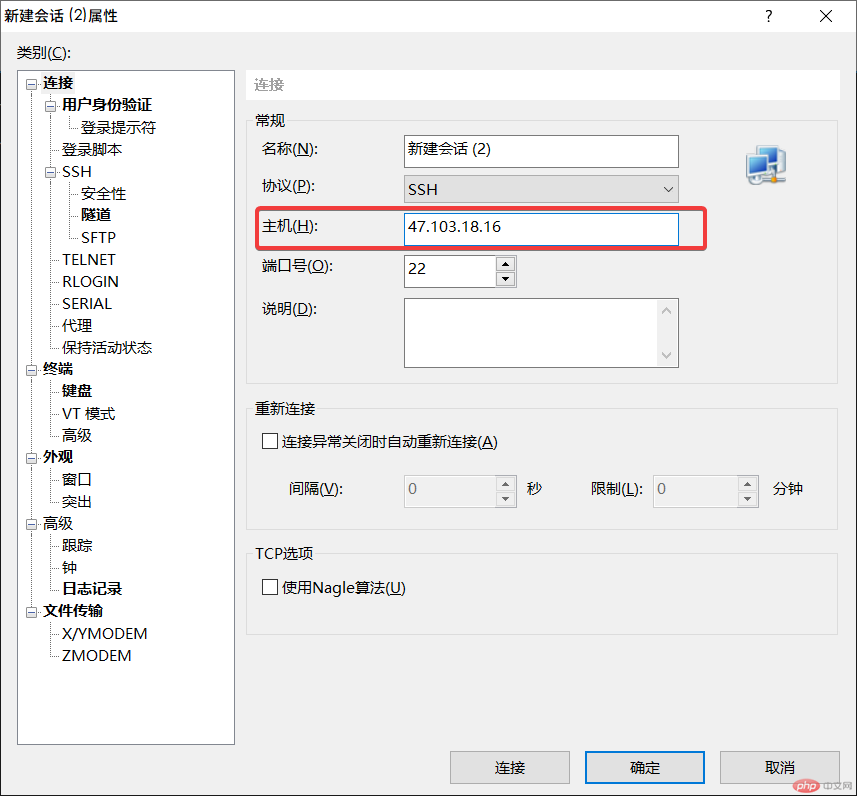
步骤3:切换左侧选项卡到【用户身份验证】,方法:Password | 用户名: root | 密码: *****(具体看你自己购买的服务器的设置)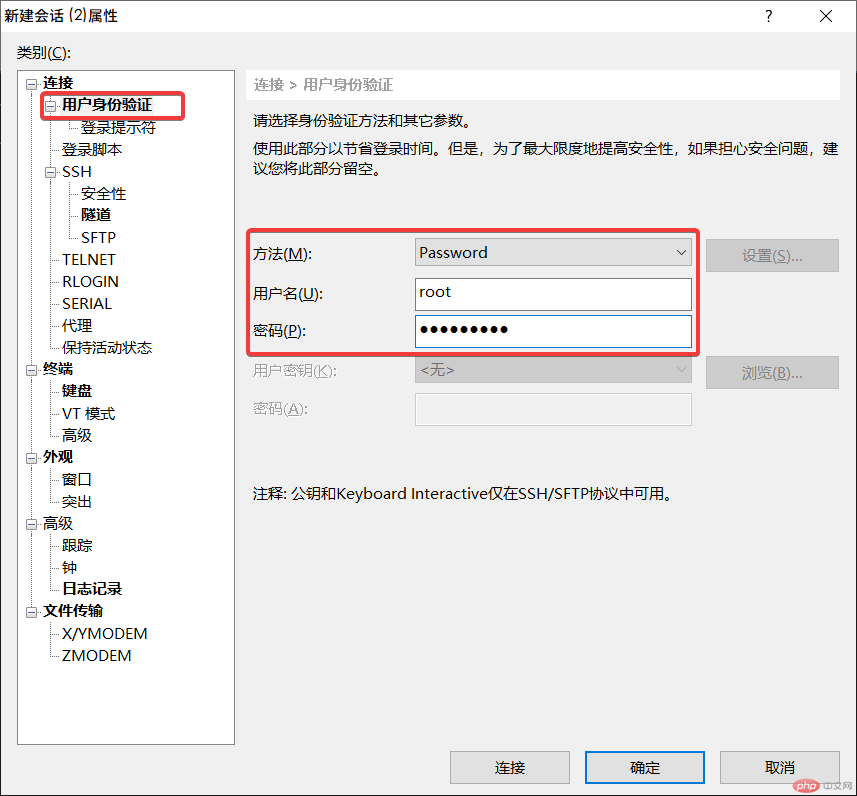
步骤4:点击连接,此时若是第一次连接远程服务器,那么Xshell就会弹出SSH安全警告,选择【接受并保存】此主机密钥,方便以后快速连接,也就是相当于记住密码的功能。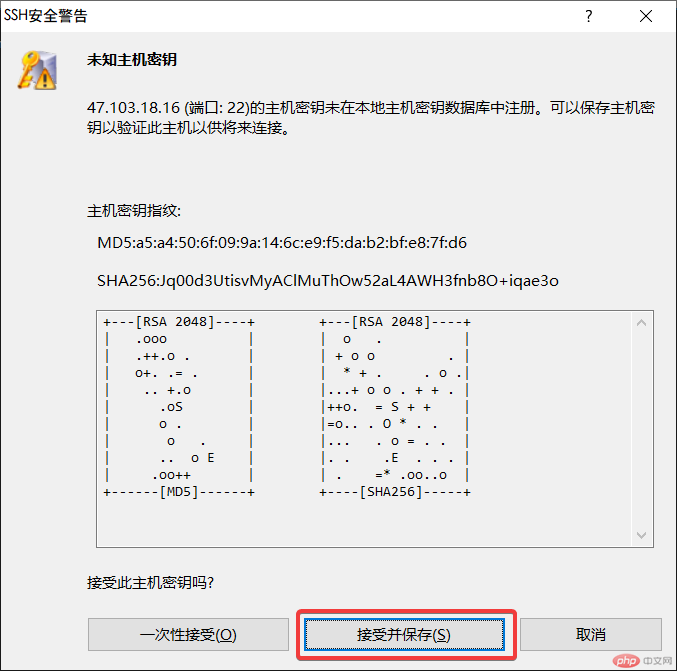
步骤5:点击打开小皮面板,根据自己服务器的Linux系统选择对应的小皮面板的安装脚本,复制安装命令到Xshell命令行中回车(大约2分钟完成小皮面板安装)。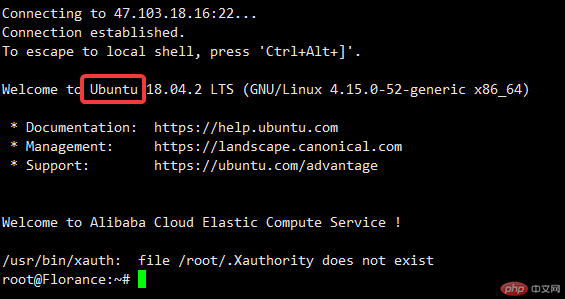
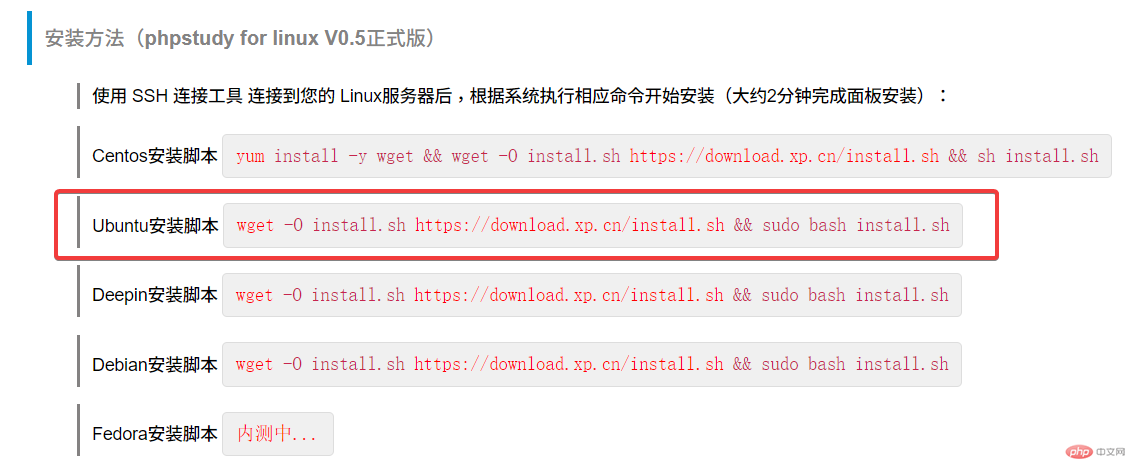
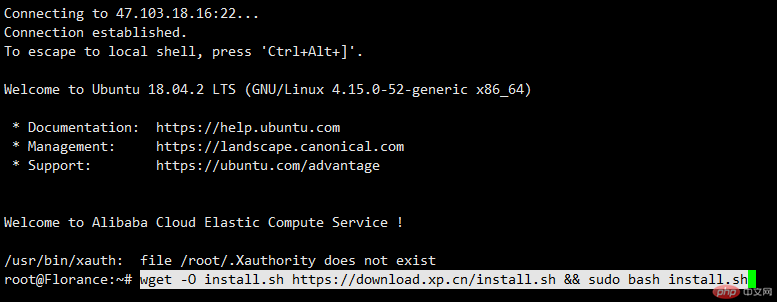
步骤6:安装完成后会提示面板的地址|账号|密码(请妥善保存这些信息!),若没有打开9080端口请先去服务器的安全组开放9080端口,否则无法打开面板。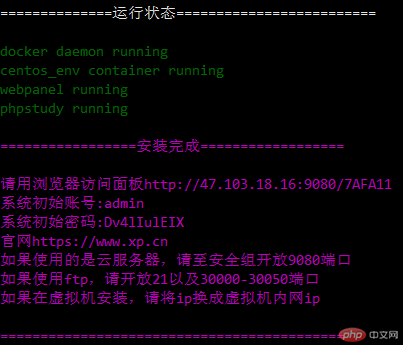
步骤7:在浏览器地址栏输入面板地址,输入账号|密码|验证码,点击登录即可进入面板界面(不得不说,小皮面板在颜值上完爆某塔)。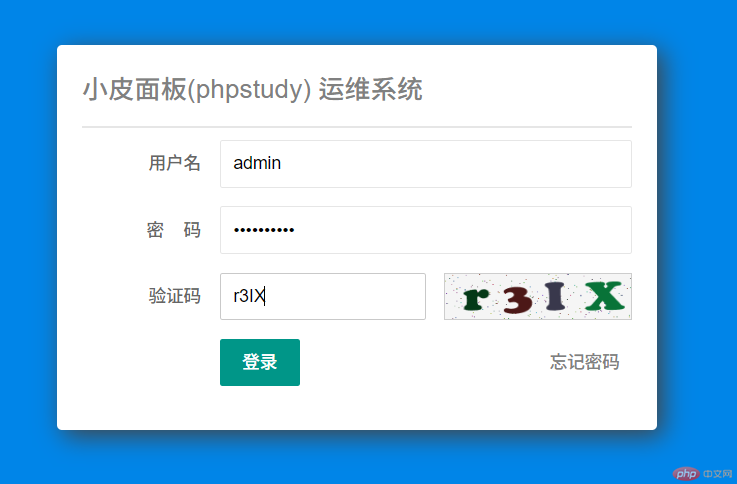
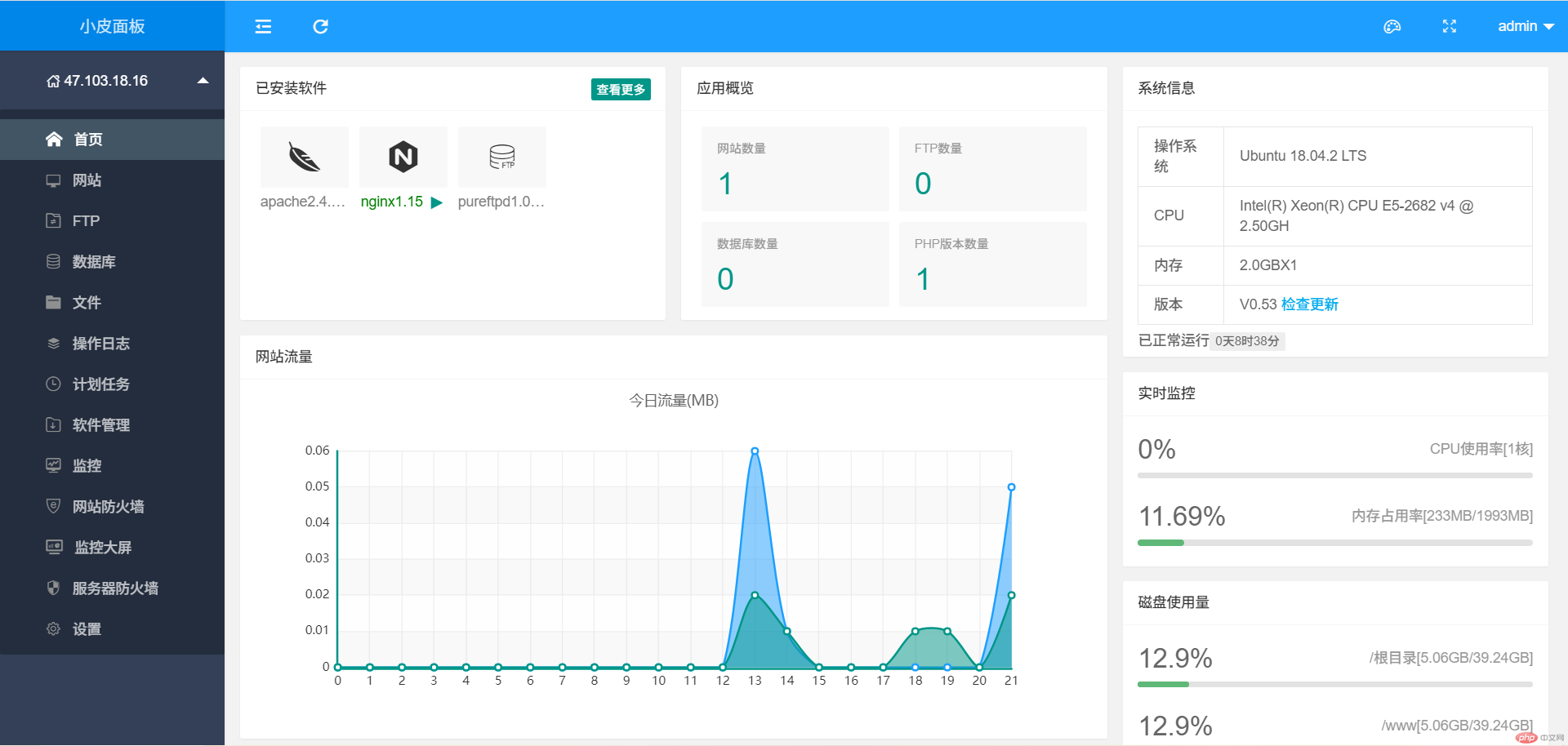
步骤8:小皮面板的功能相当全面,并且都是免费的,是一款良心的网站管理平台!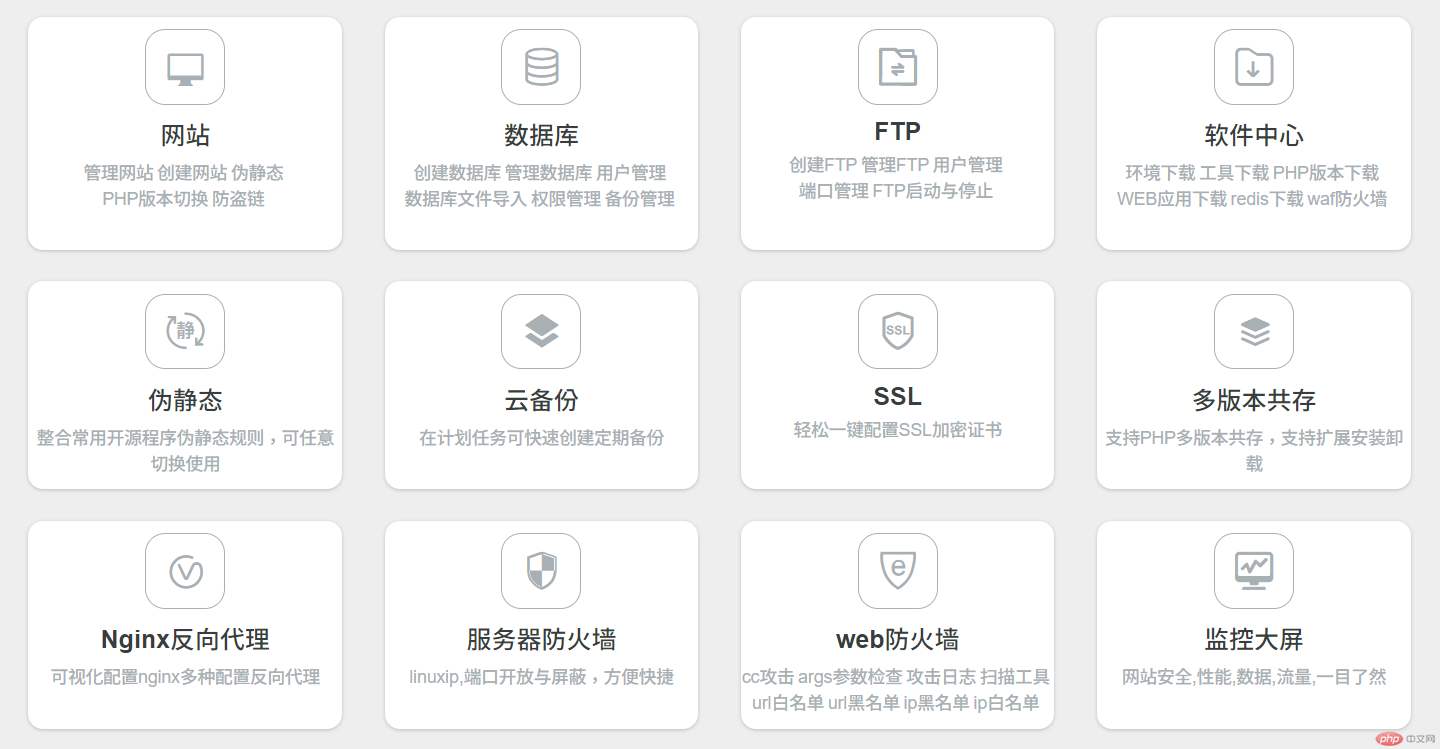
总结:
以上就是使用Xshell连接Linux服务器,并通过一键安装脚本安装小皮面板的全过程,新手教程多多包涵,如果有什么问题欢迎大家一起讨论!
以上就是使用Xshell连接Linux云服务器并部署小皮面板的详细内容,更多请关注其它相关文章!
上一条:
通过VMware搭建配置本地Linux服务器
下一条:
linux系统中进入文件夹的命令是什么
- 相关文章
- 在Linux系统中使用Iptables实现流量转发功能流程步骤(0个评论)
- vim学习笔记-入门级需要了解的一些快捷键(0个评论)
- 在centos7系统中实现分区并格式化挂载一块硬盘到/data目录流程步骤(0个评论)
- 在Linux系统种查看某一个进程所占用的内存命令(0个评论)
- Linux中grep命令中的10种高级用法浅析(0个评论)
- 近期文章
- 在go语言中实现字符串可逆性压缩及解压缩功能(0个评论)
- 使用go + gin + jwt + qrcode实现网站生成登录二维码在app中扫码登录功能(0个评论)
- 在windows10中升级go版本至1.24后LiteIDE的Ctrl+左击无法跳转问题解决方案(0个评论)
- 智能合约Solidity学习CryptoZombie第四课:僵尸作战系统(0个评论)
- 智能合约Solidity学习CryptoZombie第三课:组建僵尸军队(高级Solidity理论)(0个评论)
- 智能合约Solidity学习CryptoZombie第二课:让你的僵尸猎食(0个评论)
- 智能合约Solidity学习CryptoZombie第一课:生成一只你的僵尸(0个评论)
- 在go中实现一个常用的先进先出的缓存淘汰算法示例代码(0个评论)
- 在go+gin中使用"github.com/skip2/go-qrcode"实现url转二维码功能(0个评论)
- 在go语言中使用api.geonames.org接口实现根据国际邮政编码获取地址信息功能(1个评论)
- 近期评论
-
122 在
学历:一种延缓就业设计,生活需求下的权衡之选中评论 工作几年后,报名考研了,到现在还没认真学习备考,迷茫中。作为一名北漂互联网打工人.. -
123 在
Clash for Windows作者删库跑路了,github已404中评论 按理说只要你在国内,所有的流量进出都在监控范围内,不管你怎么隐藏也没用,想搞你分.. -
原梓番博客 在
在Laravel框架中使用模型Model分表最简单的方法中评论 好久好久都没看友情链接申请了,今天刚看,已经添加。.. -
博主 在
佛跳墙vpn软件不会用?上不了网?佛跳墙vpn常见问题以及解决办法中评论 @1111老铁这个不行了,可以看看近期评论的其他文章.. -
1111 在
佛跳墙vpn软件不会用?上不了网?佛跳墙vpn常见问题以及解决办法中评论 网站不能打开,博主百忙中能否发个APP下载链接,佛跳墙或极光..
Copyright·© 2019 侯体宗版权所有·
粤ICP备20027696号

